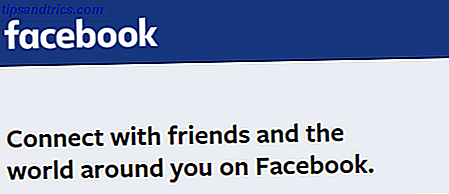Si ha tenido problemas con la opción de escalado DPI 7 Más problemas con Windows 8.1 que se pueden solucionar 7 Más problemas con Windows 8.1 que se pueden solucionar ¿Desea deshacerse de la barra de accesos, restaurar bibliotecas o perder su cuenta de administrador? ¡Muchas cosas pueden salir mal en Windows 8.1! A continuación, se explica cómo solucionar los problemas más molestos. Lea más en su pantalla de alta resolución, en un intento por facilitar la lectura, a veces puede tener un efecto secundario negativo: fuentes borrosas. (Y desafortunadamente, es solo uno de varios problemas potenciales de fuentes en Windows 10 No se pueden instalar fuentes en Windows 10 La solución es más allá de lo extraño No se pueden instalar fuentes en Windows 10 La solución es más allá Hay un problema raro pero común cuando tratando de instalar fuentes en Windows 10. Si tiene problemas con las fuentes, esta solución puede ser lo que necesita. Lea más).
Esto sucede debido al método de escalado utilizado por Microsoft en las versiones más nuevas de Windows. Si bien es cierto que el texto será más grande, la fidelidad se puede sacrificar para volver a escalar. ¡Pero no se preocupe, porque puede arreglarlo y devolverle la nitidez a su texto sin hacerlo minúsculo e imposible de leer!
Preocupado por tener que profundizar en el registro del sistema 5 Ajustes del Registro de Windows 10 para mejorar y desbloquear Características 5 Ajustes del Registro de Windows 10 para mejorar y desbloquear Características El editor de registro es la única forma de habilitar algunas de las funciones ocultas de Windows 10. Aquí le mostraremos ajustes sencillos, como habilitar el tema oscuro o esconder carpetas. Lea más para resolver el problema? Esa es una forma de hacerlo, pero no es una solución permanente o fácil. En su lugar, su mejor opción es descargar la corrección de Windows 10 DPI XPExplorer y dejar que maneje todo.
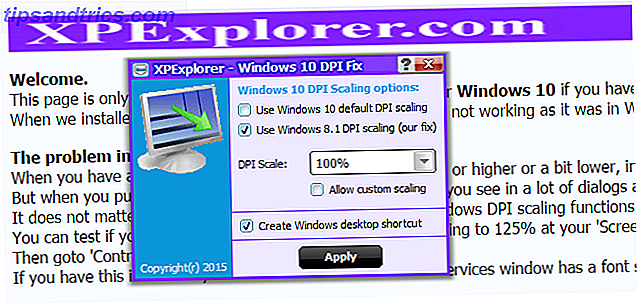
Todo lo que necesita hacer es descargar el archivo y ejecutar .EXE. Se abrirá un pequeño recuadro y en él elegirás entre la escala de PPP predeterminada de Windows 10 y la escala de PPI de Windows 8.1. Este último es el que solucionará su problema de fuente borrosa.
También puede usar el menú desplegable para cambiar la escala real para que funcione con el tamaño que necesita. Asegúrese de reiniciar su computadora para ver los cambios.
¿Buscó una receta nueva para el oculista cuando descubrió las fuentes borrosas cuando se actualizó a Windows 10? Una revisión de información privilegiada de la actualización de otoño de Windows 10 Una revisión de información privilegiada de la actualización de otoño de Windows 10 La actualización de otoño de Windows 10 contiene muchas mejoras menores, algunas actualizaciones de características y una gran cantidad de configuraciones nuevas. Le mostramos qué esperar y qué configuraciones predeterminadas puede querer ajustar. Lee mas ? ¡Comparte tu historia en los comentarios!
Crédito de la imagen: PathDoc a través de ShutterStock